LastPass: En feil oppstod under tilkobling til serveren

Hvis LastPass ikke klarer å koble til serverne, tøm den lokale bufferen, oppdater passordbehandleren og deaktiver nettleserutvidelsene dine.
Når du kjører kommandoer i kommandoprompt i Windows, må du selvsagt kunne se både kommandoene du kjører og resultatene av kommandoene. Når du kjører kommandoer, kan det imidlertid også være nyttig å se andre vinduer. For eksempel å ha et vindu åpent med en gjennomgang for en prosess, en kommandohjelpeside eller noe som viser den faktiske effekten av kommandoen.
I disse tilfellene kan du forsiktig plassere vinduer rundt skjermen, men kommandoprompt tilbyr et annet alternativ som kan tillate deg å utnytte skjermplassen mer effektivt. Du kan faktisk konfigurere en gjennomsiktighetsinnstilling for kommandoprompt. Dette betyr at du kan plassere kommandoprompt over toppen av andre vinduer og kunne bruke begge vinduene samtidig.
Selv om mange brukere kanskje ikke liker å bruke åpenhetsinnstillingen, kan det bare være en god ting å ha den tilgjengelig som et alternativ. Noen brukere kan føle at det gjør det for vanskelig å lese enten det gjennomsiktige ledetekstvinduet eller det andre vinduet under. Andre brukere kan finne fleksibiliteten som et fint ekstraalternativ.
For å kunne konfigurere kommandopromptens alternativer, må du først åpne den. For å gjøre dette, trykk på Windows-tasten, skriv "cmd" eller "Ledetekst", og trykk deretter enter.
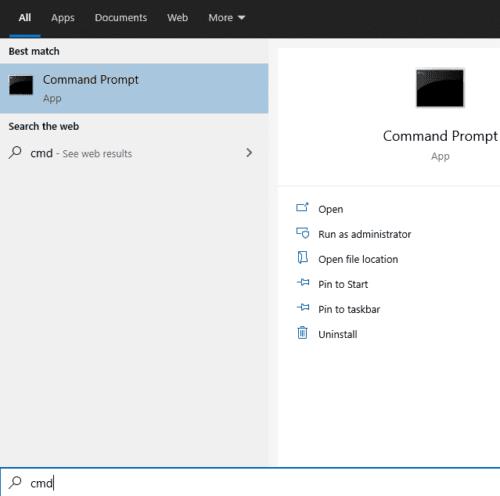
For å åpne kommandoprompt, trykk på Windows-tasten, skriv inn "cmd" eller "Kommandoprompt", og trykk deretter enter.
Deretter, for å konfigurere kommandoprompt, høyreklikker du på kommandoprompts topplinje, og velger deretter enten "Standard" eller "Egenskaper" fra rullegardinmenyen. Disse to alternativene gir tilgang til de samme innstillingene; "Egenskaper" påvirker imidlertid bare fremtidige ledetekstvinduer som åpnes via den samme snarveien. "Standarder" endrer innstillingene for alle fremtidige ledetekstvinduer, bortsett fra de som overstyres av en endring av egenskapene til en snarvei. Hvis du bare noen gang åpner kommandoprompt på én måte, for eksempel gjennom metoden beskrevet ovenfor, har denne forskjellen liten effekt på deg. Hvis du bruker forskjellige metoder av og til eller bruker programmer som kan åpne ledeteksten, vil du kanskje foretrekke å bruke "Standard".
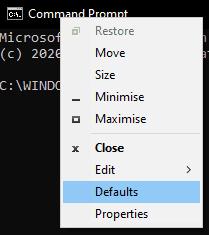
Høyreklikk på topplinjen, og klikk deretter "Standarder" for å konfigurere alle ledetekstvinduer eller "Egenskaper" for bare å konfigurere innstillingene for den spesifikke snarveien.
En gang i ledetekstens innstillinger, bytt til "Farger"-fanen. For å konfigurere gjennomsiktigheten til ledeteksten, juster glidebryteren i "Opasitet"-delen nederst på siden. De tilgjengelige verdiene er 30%-100%, dette hindrer deg i å kunne skru ned opasiteten så mye at appen blir ubrukelig og endringen vanskelig å reversere.
Opasiteten til ledetekstvinduet endres i sanntid når du justerer glidebryteren for opasitet, slik at du enkelt kan se effekten av endringen. Når du er fornøyd med innstillingen, klikker du "OK" for å bruke den.
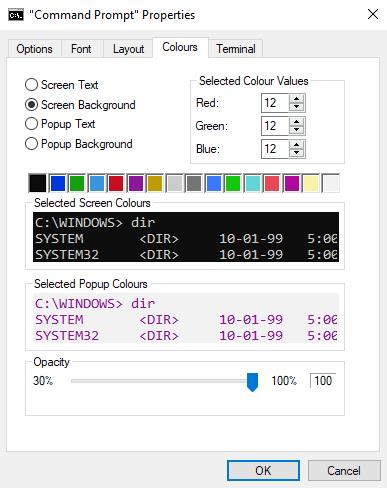
Juster "Opacity"-glidebryteren nederst på "Farger"-fanen for å endre gjennomsiktigheten til ledeteksten.
Hvis LastPass ikke klarer å koble til serverne, tøm den lokale bufferen, oppdater passordbehandleren og deaktiver nettleserutvidelsene dine.
Finn her detaljerte instruksjoner om hvordan du endrer brukeragentstrengen i Apple Safari-nettleseren for MacOS.
Lurer du på hvordan du integrerer ChatGPT i Microsoft Word? Denne guiden viser deg nøyaktig hvordan du gjør det med ChatGPT for Word-tillegget i 3 enkle trinn.
Microsoft Teams støtter for tiden ikke direkte casting av møter og samtaler til TV-en din. Men du kan bruke en skjermspeilingsapp.
Har du noen RAR-filer som du vil konvertere til ZIP-filer? Lær hvordan du konverterer RAR-filer til ZIP-format.
For mange brukere bryter 24H2-oppdateringen auto HDR. Denne guiden forklarer hvordan du kan fikse dette problemet.
Ønsker du å deaktivere Apple Software Update-skjermen og hindre den fra å vises på Windows 11-PC-en eller Mac-en din? Prøv disse metodene nå!
Lær hvordan du løser et vanlig problem der skjermen blinker i Google Chrome-nettleseren.
Hold hurtigminnet i Google Chrome-nettleseren ren med disse trinnene.
Spotify kan bli irriterende hvis det åpner seg automatisk hver gang du starter datamaskinen. Deaktiver automatisk oppstart ved å følge disse trinnene.








